Ne visi ir Excel izklājlapu eksperti, un jūs, iespējams, ne vienmēr zināt, kā uzrakstīt noteiktai datu kopai nepieciešamās formulas. Ja jums ir problēmas izdomāt pareizo formulu saviem datiem un aprēķinu vajadzībām, ir jauna opcija, kas var palīdzēt uzrakstīt šo formulu, veicot tikai dažas darbības.
Tāda iespēja ir ChatGPT, rosīgs, jauns AI tērzēšanas robots no mākslīgā intelekta uzņēmuma OpenAI. Bez visa cita, ko ChatGPT var darīt, tas var arī rakstīt Excel formulas. Šajā rokasgrāmatā mēs parādīsim, kā to izmantot, lai iegūtu nepieciešamās Excel formulas. Sāksim.
Ieteiktie videoklipi
Viegli
5 minūtes
Microsoft Excel
OpenAI konts
Dators
Kā izmantot ChatGPT, lai rakstītu Excel formulas
Apskatīsim, kā izmantot ChatGPT, lai rakstītu Excel formulas. Šīs rokasgrāmatas vajadzībām mēs izmantosim vienkāršu datu kopas paraugu pamata aprēķini ar formulām, ko ģenerē ChatGPT.
Neaizmirstiet: jums būs nepieciešams OpenAI konts un Microsoft Excel izklājlapa ar datu kopu.
1. darbība: Turpiniet un atveriet Excel izklājlapu, kuru vēlaties izmantot.
Mūsu piemērā mums ir vienkārša produktu, pakalpojumu, prognozēto cenu un to faktisko cenu tabula. Izmantojot ChatGPT rakstītās Excel formulas, mēs vēlamies aprēķināt atšķirības starp prognozētajām cena un faktiskā cena katram norādītajam produktam vai pakalpojumam (D sleja), kā arī B, C sleju starpsummas, un D.
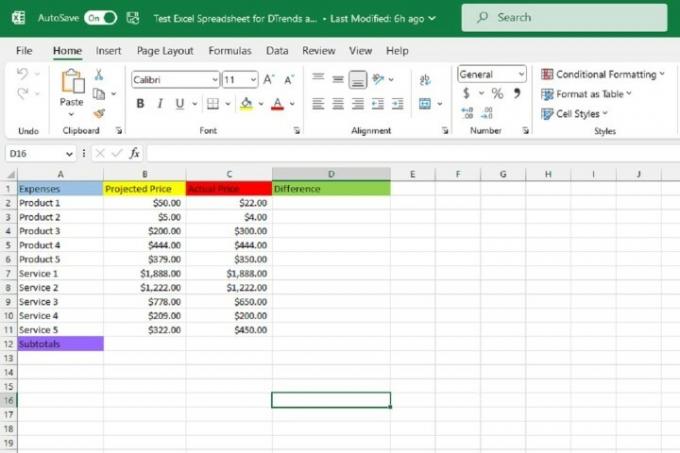
2. darbība: Tagad atveriet savu tīmekļa pārlūkprogrammu un dodieties uz ChatGPT vietne. Pēc tam piesakieties savā OpenAI kontā. Tagad jums vajadzētu redzēt Jauna tērzēšana ekrāns ChatGPT.

Saistīts
- ChatGPT: jaunākās ziņas, strīdi un padomi, kas jums jāzina
- Kas ir DAN uzvedne ChatGPT?
- Google Bard tagad var runāt, bet vai tas var noslāpēt ChatGPT?
3. darbība: Jaunajā tērzēšanas ekrānā ierakstiet savu datu Excel formulas pieprasījumu Nosūtīt ziņu... tekstlodziņš tērzēšanas ekrāna apakšā. Pēc tam nospiediet Ievadiet uz tastatūras.
Mūsu piemērā mēs vēlamies aizpildīt kolonnas Atšķirības šūnas (D kolonna) ar atbildēm no atņemšanas. slejas Faktiskā cena (C sleja) vērtības no tām atbilstošajām vērtībām slejā Prognozētā cena (kolonna B).
Tāpēc mēs sāksim ar lūgumu ChatGPT uzrakstīt Excel formulu, atņemot skaitli šūnā C2 no skaitļa B2. Jums jābūt uzmanīgiem, formulējot pieprasījumu pēc iespējas skaidri un precīzi, pretējā gadījumā ChatGPT var jūs pārprast un sniegt nepareizu formulu.
Mūsu piemērā mēs nosūtījām šādu ziņojumu uz ChatGPT: Lūdzu, uzrakstiet Excel formulu, atņemot vērtību C2 no vērtības B2.

4. darbība: ChatGPT atbildē uz jūsu pieprasījumu ir jāiekļauj formula, kas jums jāizmanto, un īss paskaidrojums par to, kā to izmantot Excel izklājlapā. Kopējiet formulu no tērzēšanas ekrāna, iezīmējot to un pēc tam nospiežot CTRL+C uz tastatūras.
5. darbība: Dodieties uz savu Excel izklājlapu un atlasiet šūnu, kurā vēlaties ievietot formulu. Pēc tam ielīmējiet formulu šūnā, nospiežot CTRL+V uz tastatūras. Pareizajai formulas atbildei nekavējoties jāparādās atlasītajā šūnā.
Mūsu piemērā ChatGPT mūsu pieprasījumam ģenerēja šādu formulu: =B2-C2. Kad mēs nokopējām un ielīmējām šo formulu vēlamajā izklājlapas šūnā (D2), formula sniedza pareizo atbildi: Atšķirība starp 1. produkta plānoto cenu (B2, kas ir vienāds ar 50 ASV dolāriem) un tā faktisko cenu (C2, kas ir vienāds ar 22 ASV dolāriem) ir $28.
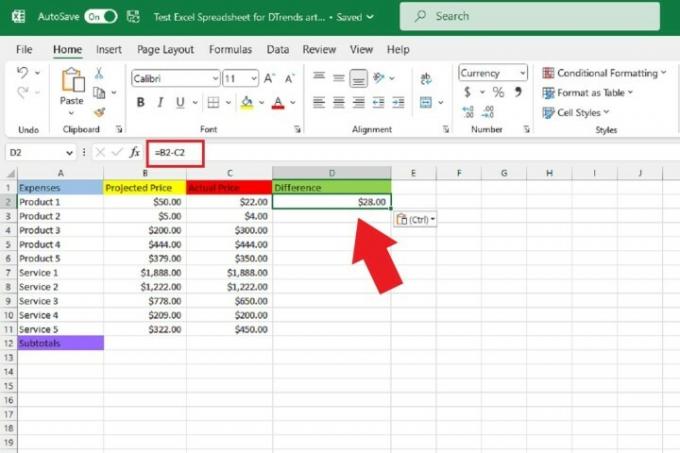
6. darbība: Pēc tam, lai aizpildītu pārējās tukšās šūnas slejā Atšķirības (D kolonna) ar katra produkta vai pakalpojuma pareizu atbildes, varat vienkārši virzīt kursoru virs tās šūnas apakšējā labā stūra, kurā tikko kopējāt un ielīmējāt formula. Tad reiz tu redzi melno Plus zīme tiek parādīta ikona, atlasiet stūri un velciet kursoru, lai atlasītu pārējo kolonnu līdz pēdējai datu rindai.
Pēc tam atlaidiet kursoru. Kad esat to izdarījis, šīm tukšajām šūnām vajadzētu automātiski aizpildīt pareizās atbildes attiecīgajām datu rindām.
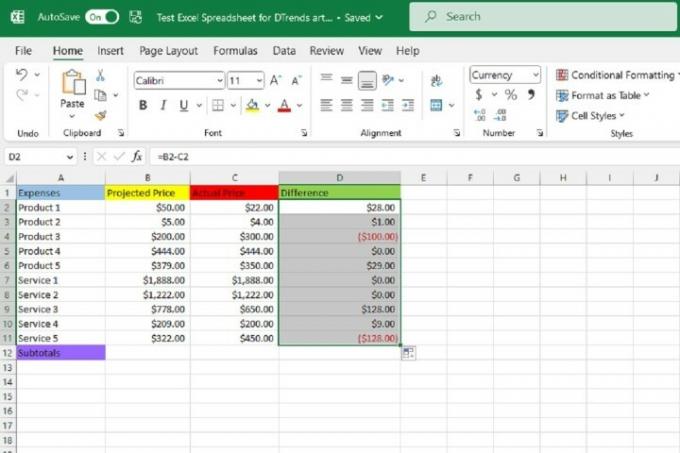
7. darbība: Izdarīsim vēl vienu piemēru, šoreiz ar papildinājumu. Izmantojot to pašu izklājlapas piemēru, mēs tagad vēlamies uzzināt visu vērtību kopsummu kolonnā B (prognozētā cena).
Tāpēc mēs atgriezīsimies pie ChatGPT un nosūtīsim tērzēšanas robotam pieprasījumu pēc Excel formulas, kas summē visas B kolonnas vērtības no B2 līdz B11.
Šajā gadījumā mūsu ziņojums ChatGPT bija šāds: Lūdzu, uzrakstiet Excel formulu, kas saskaita visas B slejā esošās vērtības no B2 līdz B11.
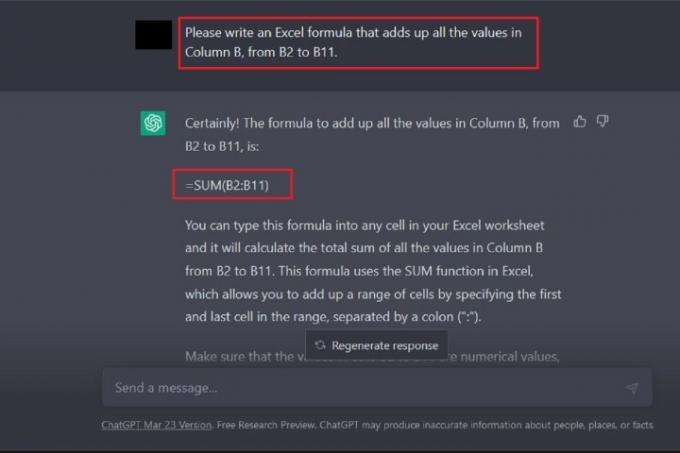
8. darbība: ChatGPT vajadzētu atbildēt ar formulu un paskaidrojumu par to, kā to izmantot. Tad jums vajadzētu kopēt un ielīmēt šo formulu savā vajadzīgajā izklājlapas šūnā, kā mēs to darījām ar atņemšanas formulu iepriekš šajā rokasgrāmatā.
Kad esat ielīmējis šo pievienošanas formulu, pareizajai atbildei vajadzētu automātiski parādīties šajā šūnā. Mūsu piemērā ChatGPT nodrošināja šo formulu, lai saskaitītu visas B kolonnas šūnas no B2 līdz B11: =SUMMA(B2:B11).
Šī formula pareizi sniedza atbildi 5497 USD. Tas nozīmē, ka šajā izklājlapā norādīto produktu un pakalpojumu prognozēto cenu starpsumma ir 5497 ASV dolāri.

9. darbība: Visbeidzot, tā kā mēs vēlamies aizpildīt pārējo šīs izklājlapas datu kopu ar C un D sleju starpsummas (visu faktiskās cenas un atšķirības attiecīgi produkti un pakalpojumi), mēs virzīsim kursoru virs šūnas apakšējā labā stūra, kuru tikko nokopējām un ielīmējām pievienošanas formulu. iekšā.
Reiz melns Plus zīme tiek parādīta ikona, mēs atlasīsim šo stūri un pēc tam velsim to pa labi, lai atlasītu nākamās divas šūnas. Kad tie ir atlasīti, atlaidiet aizturēšanu.
Kad atcelsiet aizturēšanu, attiecīgajās datu kolonnās tiks parādītas pareizās starpsummas atbildes.
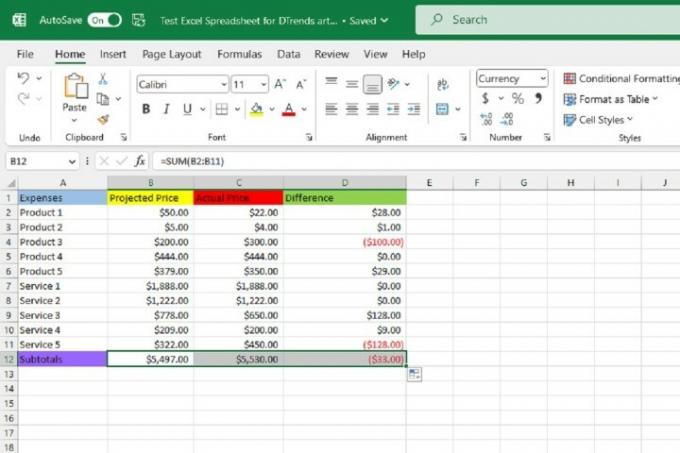
Redaktoru ieteikumi
- Labākie autori pieprasa samaksu no AI firmām par viņu darba izmantošanu
- GPT-4: kā izmantot AI tērzēšanas robotu, kas padara ChatGPT kaunā
- Wix izmanto ChatGPT, lai palīdzētu ātri izveidot visu vietni
- ChatGPT veidotājs OpenAI saskaras ar FTC izmeklēšanu par patērētāju aizsardzības likumiem
- ChatGPT rekordlielo izaugsmi tikko gāza jauna vīrusu lietotne
Uzlabojiet savu dzīvesveiduDigitālās tendences palīdz lasītājiem sekot līdzi steidzīgajai tehnoloģiju pasaulei, izmantojot visas jaunākās ziņas, jautrus produktu apskatus, ieskatu saturošus rakstus un unikālus ieskatus.



